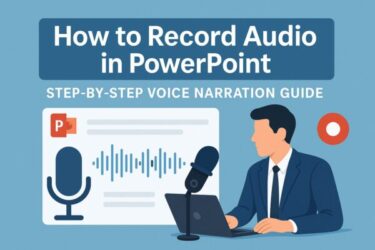カフェやコワーキングスペースで、USBメモリや外付けSSDを使って作業している人をよく見かけます。
でも、ちょっと待ってください。その使い方、本当に安全ですか?
USBメモリやポータブルSSDは便利な一方で、紛失・盗難・ウイルス感染・情報漏洩といったリスクが常に付きまといます。
この記事では、初心者の方にもわかりやすく、今日からすぐに実践できるセキュリティ対策を7つご紹介します。持ち歩き派のあなたの大切なデータを守るために、ぜひ最後までお読みください。
どうしてUSBメモリは感染するの?仕組みを知って防ぐ
「USBメモリがウイルスに感染する」と聞いても、具体的にどうやって感染するのかイメージしにくい方も多いと思います。ですが、仕組みを知っていれば、むやみに怖がらず、冷静に対策を取れるようになります。
よくある感染経路の例を挙げてみます。
- 感染したPCに挿したことで、自動的にウイルスがUSB内にコピーされる
→ カフェや職場などの共有PCに差し込んだだけで感染してしまうケースもあります。 - 他人から借りたUSBを自分のPCに挿す
→ 本人も気づいていないだけで、すでにマルウェアが潜んでいる可能性があります。 - USB内のファイルを開いたときにマクロやスクリプトが発動する
→ WordやExcelファイルに悪意のあるマクロが仕込まれているパターンです。 - 無料配布のUSBや、拾ったUSBに最初からウイルスが入っている
→ 実際に、スパイウェア入りUSBがイベントなどでばらまかれた事例も報告されています。
怖いのは、これらの感染が見た目にはまったく分からないまま進むことです。気づいたときには、すでに別のPCにも広がっていた……というのも珍しくありません。
このあと紹介する7つの対策を実践することで、こうしたリスクをぐっと減らすことができます。
USBメモリ・外付けSSDを安全に使う方法
① セキュリティソフトでウイルスチェックを徹底する
外部デバイスをPCに接続する前後には、必ずセキュリティソフトでスキャンを行いましょう。
【理由】
USB機器を経由してマルウェアやトロイの木馬が拡散するケースが多く、感染すると会社の機密情報や個人情報が流出する危険があります。特に社用PCや顧客情報を扱う場合は、USB機器の取り扱いにも細心の注意が必要です。
Windows 10/11 に標準搭載されている Microsoft Defender は、一般的な利用であれば十分な検出力があります。
一方で、業務利用・複数端末の管理・USB経由の脅威をより厳密に制御したい場合は、ESETなどの有料セキュリティソフトを検討するのも一つの選択肢です。
② データは必ず暗号化して保存する
機密性の高いデータは、BitLockerやVeraCryptなどのツールで暗号化しておきましょう。
【理由】
もしUSBメモリを落としたり、盗まれたりしても、暗号化されていれば中身を読まれる可能性を大きく下げられます。
Windows Pro以上ならBitLockerが標準搭載されているので、外付けドライブの暗号化に活用できます。無料で使えるVeraCryptなどのツールを使うのもおすすめです。
※暗号化を有効にした場合は、回復キーやパスワードを必ず別の安全な場所に保管しておきましょう。忘れると、本人でもデータにアクセスできなくなります。
③ 自動実行機能(AutoRun/自動再生)を無効にする
USBを挿したときに自動でフォルダーやプログラムが開く設定は、必ずオフにしておきましょう。
【理由】
感染したUSBからマルウェアが勝手に自動実行されるのを防ぐためです。
Windows 11の場合は、「設定 → Bluetoothとデバイス → 自動再生」から、リムーバブルドライブの動作を「何もしない」にしておくと安心です。業務用PCでは、グループポリシーで一括制御しているケースもあります。
④ パスワード付きファイル・フォルダで保護する
USB内の重要なファイルは、パスワード付きZIPや専用ソフトで保護しておくと安心です。
【理由】
万が一、他人のPCに挿されたとしても、パスワードが分からなければ中身を勝手に閲覧されるリスクを減らせます。
フリーソフトの 「7-Zip」や「WinRAR」を使えば、簡単にパスワードZIPが作れます。
※ただし、パスワード付きZIPはウイルス対策ソフトの検査対象外になることがあるため、信頼できないファイルの受け渡しには注意が必要です。
⑤ 「ハードウェアの安全な取り外し」を毎回実行する
作業が終わったら、必ず「ハードウェアの安全な取り外し」を使ってからUSBを抜きましょう。
【理由】
取り外し操作をせずに抜いてしまうと、書き込み中のデータが壊れたり、ファイルシステムが破損したりする可能性があります。
特に外付けSSDや大きなファイルのコピー中は、画面上では終わっているように見えても、裏側で処理が続いている場合があります。数秒の手間を惜しまないことが、データ保全の一番の近道です。
⑥ フリーWi-Fi利用時は「つなぎっぱなし+USB」を避ける
フリーWi-Fi(無料Wi-Fi)を使っているときは、USB機器を利用する作業をできるだけ控えるのが無難です。
【理由】
同じネットワーク上の第三者から、通信を盗み見られたり、設定次第では共有フォルダにアクセスされるリスクがあるためです。USB機器自体が直接ネットワークにつながるわけではありませんが、PC全体のセキュリティが下がった状態でUSBを使うことが問題になります。
⑦ 定期的に中身をバックアップする
USBメモリやポータブルSSDは、ある日突然認識されなくなることもあります。重要なデータは、定期的に別の場所へバックアップしておきましょう。
【理由】
紛失・破損・ウイルス感染など、あらゆるトラブルに備えるためです。1本のUSBにすべてを頼ると、トラブルが起きたときのダメージが非常に大きくなります。
Googleドライブ・OneDriveなどのクラウドストレージや、外付けHDD/NASなど、複数の保存先を用意しておくとより安心です。
データの大切さに気づくのは、たいてい「失ってから」です。普段からの備えがすべてを守ります。
さらに注意すべき“意外な盲点”とは?
USBメモリや外付けSSDは「データの保存・持ち運び」が主目的ですが、他人と共有したり、複数の端末で使ったりすることで“感染ルート”になってしまうこともあります。特に以下のようなケースは要注意です。
- 職場と自宅のPCを、同じUSBで行き来している
- 知人や家族に、一時的にUSBを貸してしまった
- 学校やイベントなどで配布されたUSBを、そのまま自分のPCで使った
このような状況では、知らないうちに自分が「ウイルスをばらまく側」になってしまうことも。使う前には必ずウイルススキャンを行い、できるだけ「自分専用」のUSBを用意して使うようにしましょう。
実践してみた!安全なUSB運用のルーチン例
実際に筆者が実践している「外出先でUSBメモリを使うときの手順」は以下の通りです。
- ① 自宅PCでUSB全体をウイルススキャンする
- ② 保存するファイルをパスワード付きZIPにまとめる(7-Zip使用)
- ③ 外出先では、不要なWi-Fiや共有機能をオフにしてからUSBを挿す
- ④ 作業後は必ず「安全な取り外し」で抜く
- ⑤ 帰宅後、バックアップHDDやクラウドへコピーし、USB内の不要なデータは削除
たったこれだけでも、セキュリティレベルは“なんとなく使っている”状態とは段違いになります。
[スポンサーリンク]
セキュリティ重視のUSB・ポータブルSSDを選ぶなら
🔐 「落としても安心」に近づくためのおすすめアイテム
- ハードウェア暗号化付きUSBメモリ
機密データの持ち歩きには、暗号化機能付きが安心です。 ▶ USBメモリをチェックする - 耐衝撃ポータブルSSD
落下や振動に強く、バックアップ用にも最適です。 ▶ ポータブルSSDの人気モデルを見る
※購入前に容量や対応OSなどの仕様をご確認ください。
よくある質問(Q&A)
Q. USBメモリにウイルス感染したら、どう対処すればいい?
まずはセキュリティソフトでフルスキャンを行い、検出されたファイルを隔離・駆除します。重要なデータに不安がある場合は、バックアップを確保したうえでUSB全体をフォーマット(初期化)するのが確実です。
Q. 安価なノベルティUSBって危険?
すべてが危険というわけではありませんが、信頼できる配布元以外のUSBは使わないのが基本です。内部にマルウェアが仕込まれているケースも報告されているため、ノベルティUSBはデータ持ち運び用ではなく一時保管程度にとどめるか、そもそも使わない方が安全です。
また、暗号化したファイルのパスワードを忘れてしまうと復元が難しくなる点にも注意が必要です。パスワード管理ツール(Bitwarden、KeePass など)を併用し、安全にパスワードを保管する仕組みも一緒に整えておくと安心です。
まとめ|便利だけど、使い方ひとつで危険にも
USBメモリや外付けSSDは、手軽でとても便利なツールです。その一方で、使い方を誤ると大切な情報を失ったり、他人のPCやネットワークに被害を広げてしまう可能性もあります。
セキュリティは「何か起きてから」ではなく、「何も起きないように備えておく」姿勢が大切です。
「カフェでスマートに作業していたつもりが、実は情報漏洩のきっかけになっていた」――そんな事態は絶対に避けたいところです。
今回ご紹介した7つの安全対策を、できるところから少しずつで構いませんので、ぜひ今日から取り入れてみてください。
【おすすめ記事】